Cara membersihkan RAM laptop berikut ini bisa pengguna terapkan untuk memastikan kinerja memori laptop selalu dalam kondisi terbaik.
Sebagai salah satu komponen internal, Random Access Memory (RAM) memang memiliki fungsi yang penting terhadap performa laptop.
Tak hanya fisik kepingan RAM saja, pengguna juga perlu melakukan pembersihan memori dari penggunaan yang tidak perlu.
Cara Membersihkan RAM Laptop: Fisik dan Kinerjanya

Dalam tulisan kali ini, kita tidak hanya akan membahas bagaimana prosedur membersihkan komponen internal tersebut.
Untuk pembersihan yang lebih komprehensif, kita juga akan membahas tentang bagaimana cara membuat kinerja RAM selalul efektif dan efisien.
Dengan demikian, Anda dapat memanfaatkan memori tersebut secara optimal di perangkat laptop yang Anda gunakan.
Cara Membersihkan Fisik RAM
Untuk menghilangkan kotoran atau kerak pada kepingan memori, tentu saja Anda perlu membongkar laptop terlebih dahulu.
Pastikan Anda memiliki peralatan yang sesuai dan pengetahuan yang cukup terkait model atau tipe laptop Anda. JIka tidak, ada baiknya Anda menyerahkan pada orang yang lebih ahli.
Jika Anda merasa sudah cukup yakin, lakukan prosedur pembersihan RAM ini dengan hati-hati:
- Siapkan obeng sesuai jenis sekrup laptop, kapas dan penghapus karet.
- Setelah siap, silakan matikan laptop dan cabut semua kabel yang terpasang dan pastikan laptop dalam kondisi dingin.
- Ikuti panduan manual laptop untuk membuka penutup memori ataupun cover bawah laptop. Anda juga bisa mencari tutorial online sesuai model laptop Anda.
- Setelah terbuka, silakan temukan RAM yang biasanya berupa kepingan PCB yang terpasang pada slot khusus.
- Berikutnya, tarik klip pengunci di kedua sisi slot RAM hingga terbuka sempurna kemudian tarik modul RAM secara perlahan. Hindari menyentuh permukaan pin RAM (kuningan) dengan jari.
- Setelah RAM terlepas dari slot, bersihkan RAM menggunakan udara bertekanan untuk mengangkat debu, lalu gosok secara hati-hati menggunakan penghapus karet. Gunakan kapas untuk membuang sisa kotoran di RAM tersebut.
- Setelah cukup bersih, silakan pasang kembali RAM pada slot lalu kunci kembali hingga menancap sempurna.
- Kemudian, silakan tutup kembali casing laptop dan pastikan Anda memasang semua sekrup dengan benar lalu hidupkan laptop.
Cara Membersihkan Kinerja RAM
Selain membersihkan RAM secara fisik, performa RAM juga perlu Anda bersihkan dari proses yang tidak berguna.
Berikut ini beberapa metode yang bisa Anda lakukan sesuai dengan kebutuhan dan kemampuan Anda:
Restart Laptop
Menyalakan ulang laptop menjadi metode mendasar yang akan menutup semua program yang berjalan yang artinya juga membebaskan memori dari proses tak berguna.
Sayangnya, restart ini mungkin kurang efektif karena umumnya program akan mulai otomatis dan terus berjalan di background.
Artinya, cara ini hanya efektif untuk sementara saja selama proses yang tak berguna masih bisa memulai sendiri layanannya secara otomatis.
Hentikan Proses dari Task Manager
Selain menyalakan ulang, Anda juga bisa memanfaatkan fitur pengelola tugas bawaan Windows (Task Manager) untuk meghentikan proses dan layanan tak berguna.
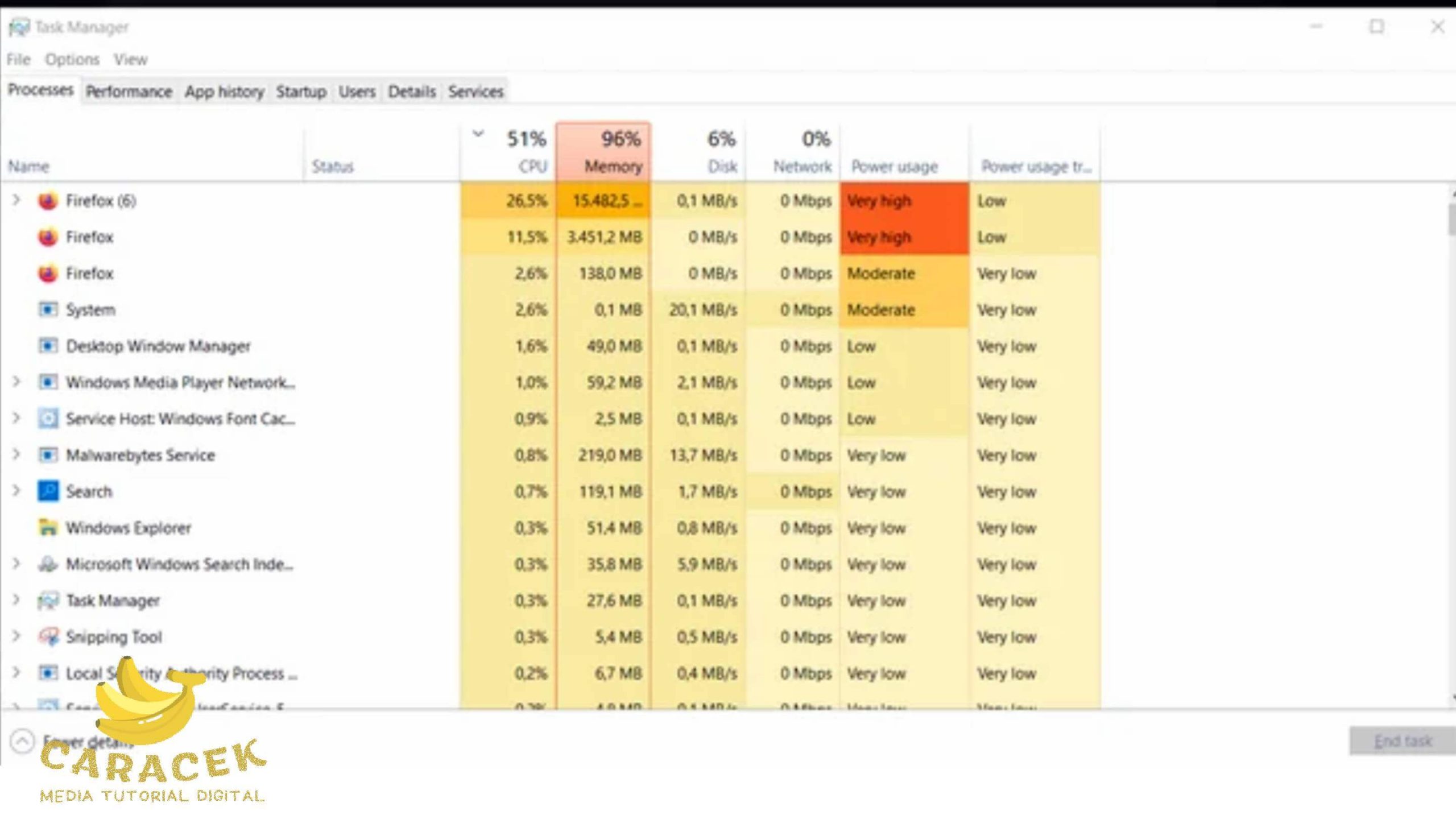
Untuk mengakses fitur ini, ikuti langkah berikut:
- Buka Task manager dengan menekan kombinasi tombol Ctrl+Shift+Esc atau metode lain sesuai preferensi Anda.
- Pada tampilan Task manager, lihat tab Processes dan pilih program yang tidak Anda gunakan dan banyak menggunakan memori.
- Hentikan proses tersebut dengan memilihnya terlebih dahulu lalu klik End Task (di bawah).
- Silakan lakukan ke proses atau aplikasi lain yang menurut Anda memang tidak pernah Anda pergunakan dan bukan merupakan layanan sistem.
Menonaktifkan Aplikasi yang Berjalan di Startup
Untuk restart yang lebih efektif membersihkan RAM, Anda juga perlu mematikan layanan, proses atau aplikasi yang bisa mulai otomatis saat laptop dinyalakan. Berikut langkahnya:
- Silakan masuk ke Task Manager kembali lalu masuk ke menu Startup.
- Tekan pada bagian Status untuk melihat aplikasi mana saja yang bisa mulai otomatis.
- Setelah itu, klik kanan pada aplikasi atau program tersebut, lalu tekan tombol Disable.
- Berikutnya, silakan nyalakan ulang laptop untuk melihat hasilnya.
Uninstall Aplikasi yang Tak Anda Gunakan
Meskipun Anda tidak pernah membuka aplikasi tertentu, tetap saja ia dapat menyyita sebagian memori di laptop Anda.
Hal ini karena umumnya aplikasi harus tetap berjalan untuk mengirim notifikasi atau sekedar menyinkron data ke server-nya.
Untuk mengurangi aplikasi di laptop Anda, silakan ikuti langkah berikut:
- Buka Control Panel lalu masuk ke opsi Uninstall a program.
- Dari daftar aplikasi, silakan pilih aplikasi yang menurut Anda sudah tidak lagi Anda gunakan, atau aplikasi yang sudah ada alternatif lainnya.
- Setelah itu, silakan klik Uninstall lalu tunggu proses pencopotan aplikasi selesai.
- Lakukan sampai semua aplikasi yang tidak Anda gunakan terhapus lalu restart laptop.
Hapus Virus atau Malware Lain
Jika Anda mencurigai bahwa laptop menjadi lemot karena adanya virus atau program jahat lain, silakan lakukan pemindaian sistem.
Ya, program jahat yang berjalan di background dapat menggerogoti alokasi RAM yang ada di laptop Anda.
Oleh karena itu, lakukan pemindaian menggunakan program antivirus kepercayaan Anda atau gunakan Windows Defender bawaan sistem.
Lakukan pemindaian penuh (Full Scan) dengan antivirus yang up-to-date agar proses penghapusan virus dapat berjalan efektif.
Akhir Kata
Cara membersihkan RAM laptop baik dari segi fisik maupun kinerjanya memang terbilang mudah untuk Anda lakukan, bahkan dengan peralatan seadanya.
Namun demikian, tetap lakukan kedua proses tersebut secara hati-hati untuk menghindari hal yang tak diinginkan.
Sebaiknya, Anda juga melakukan pembersihan RAM laptop ini secara rutin untuk memastikan kinerja laptop yang selalu bisa Anda andalkan.

